当前位置:首页 > 帮助中心 > hp电脑如何重装系统win10系统,用u盘如何重装系统
hp电脑如何重装系统win10系统,用u盘如何重装系统
日期:2022-10-08 | 时间:14:28
今天给大家准备演示惠普笔记本安装windows10系统的方法,那就是u盘启动盘安装。对比光盘重装系统,小编更加推荐大家使用这个方法,因为它的操作比较简单,按照教程基本都可以完成系统安装。如果你是一个电脑新手,那么这个方法就很有必要学会了,避免电脑出现问题的时候,手足无措。下面就一起来看看hp电脑如何重装系统win10系统吧。
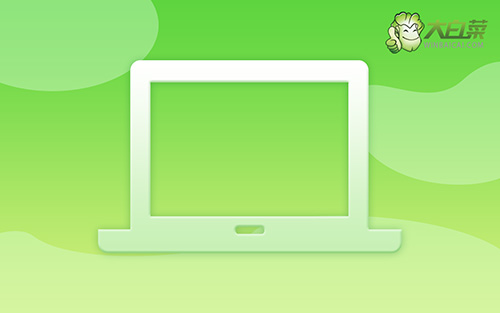
用u盘如何重装系统
一、制作大白菜u盘
1、下载大白菜u盘启动盘制作工具新版,解压并打开备用。

2、打开并点击一键制作,制作过程中会格式化U盘,注意备份原有的资料。

3、下载并保存Windows镜像系统到U盘启动盘中,或保存在除系统盘外的其他分区中
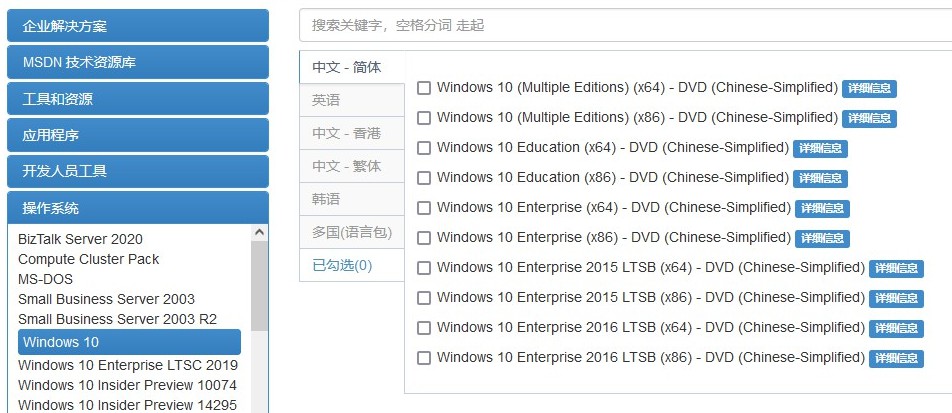
4、最后,查询电脑的U盘启动快捷键,准备重装电脑系统即可。
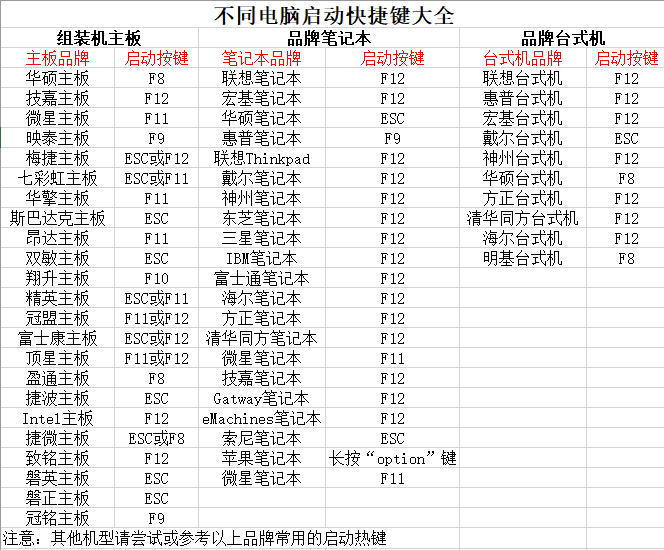
二、启动大白菜u盘
1、插入U盘启动盘,重启电脑,出现开机画面时按下U盘启动快捷键,进入开机首选项界面,选中U盘并回车进入大白菜界面。

2、如图所示,选择【1】Win10X64PE(2G以上内存),回车进入大白菜PE桌面。

三、重装大白菜u盘
1、进入winpe桌面,打开装机软件,如下图所示勾选,安装系统在C盘,点击“执行”。

2、弹出一键还原窗口时,默认勾选,点击“是”。

3、电脑提示重启,拔掉U盘,无需操作,软件会自动运行,电脑进入win10系统桌面代表重装成功。
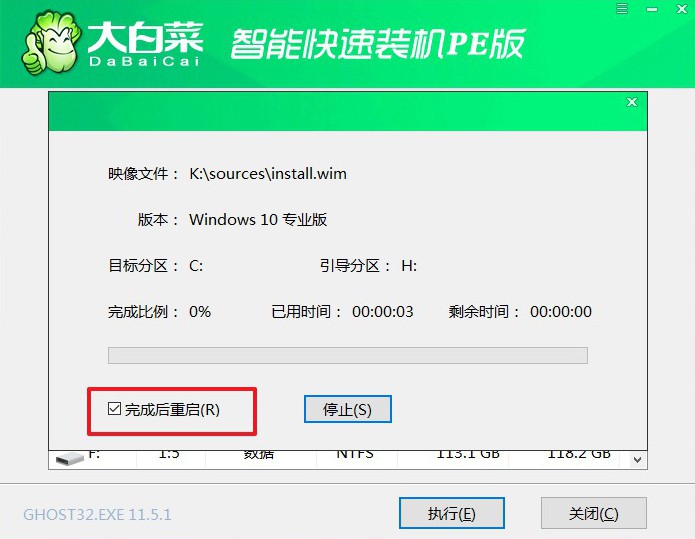
好了,以上就是本次hp电脑如何重装系统win10系统的全部操作了,希望可以帮助都有需要的朋友。其实,u盘启动盘还有其他的功能,比如说系统引导故障导致电脑黑蓝屏,都可以通过u盘启动盘里面的工具来修复。还有,如果你的电脑硬盘出现问题,像是坏道之类的,也可以通过它来修复。

